win10系统图标还原桌面方法
时间:2025-05-29 23:24:16 103浏览 收藏
在使用Win10系统的过程中,许多用户会发现桌面上缺少了“我的电脑”图标。想要将“我的电脑”图标重新显示在桌面上,可以按照以下步骤进行操作:首先,按下快捷键Win+I打开Windows设置界面,然后点击个性化选项,接着选择主题选项卡,并在相关设置区域点击“桌面图标设置”,最后在弹出的窗口中勾选“计算机”选项并点击确定。这样,“我的电脑”图标就会重新出现在桌面上。
在使用win10系统电脑的过程中,相信不少用户都注意到桌面上缺少了“我的电脑”图标的情况。那么,该如何在win10系统里把“我的电脑”图标重新显示到桌面上呢?接下来,小编将为大家介绍具体的操作步骤,有兴趣的朋友可以参考一下哦!
win10系统如何让我的电脑图标回到桌面
1、按下快捷键win+i,打开Windows系统的设置界面。
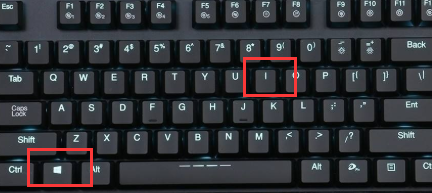
2、点击左侧菜单中的个性化选项。
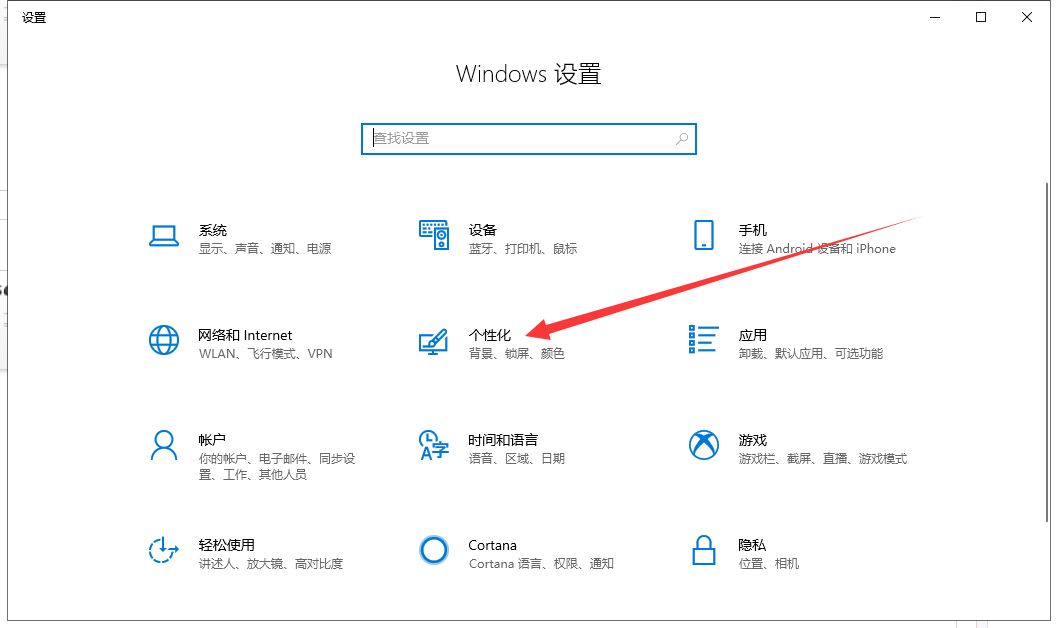
3、接着点击主题选项卡。
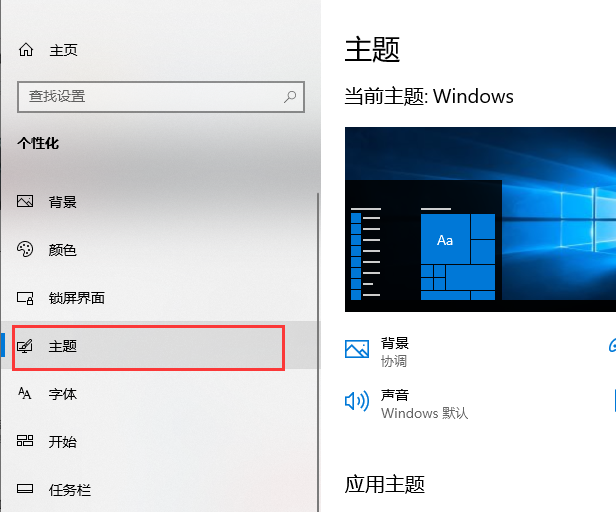
4、在右侧的相关设置区域找到并点击“桌面图标设置”。
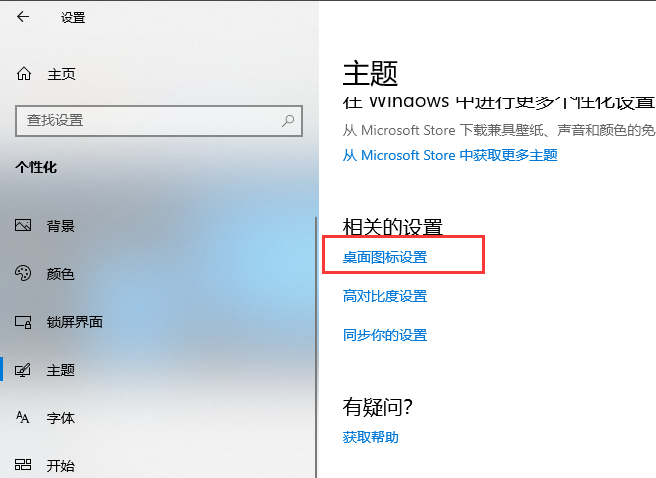
5、在弹出的桌面图标设置窗口里,勾选“计算机”选项,然后点击确定按钮完成操作。
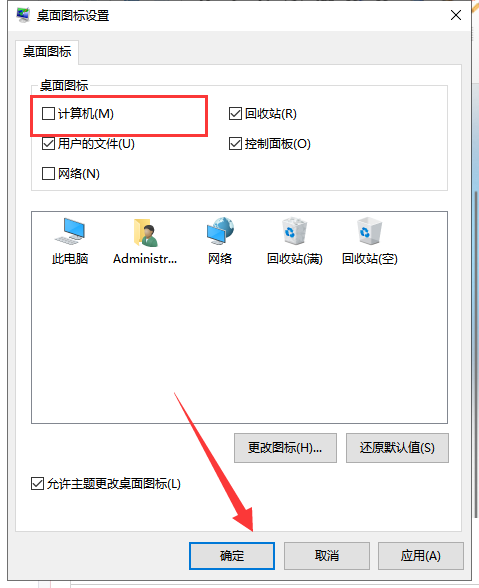
6、这样一来,“我的电脑”图标就会重新出现在桌面了。
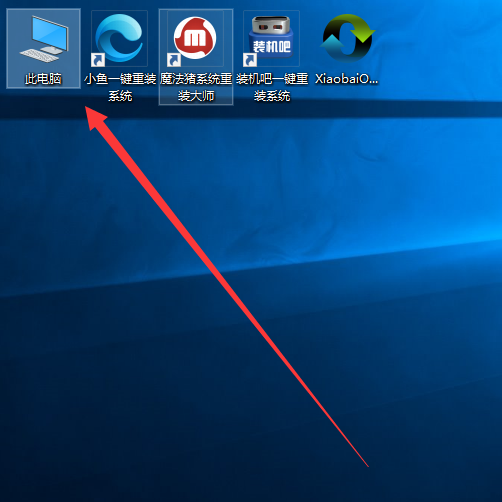
理论要掌握,实操不能落!以上关于《win10系统图标还原桌面方法》的详细介绍,大家都掌握了吧!如果想要继续提升自己的能力,那么就来关注golang学习网公众号吧!
相关阅读
更多>
-
501 收藏
-
501 收藏
-
501 收藏
-
501 收藏
-
501 收藏
最新阅读
更多>
-
211 收藏
-
411 收藏
-
400 收藏
-
116 收藏
-
472 收藏
-
108 收藏
-
201 收藏
-
112 收藏
-
399 收藏
-
429 收藏
-
254 收藏
-
423 收藏
课程推荐
更多>
-

- 前端进阶之JavaScript设计模式
- 设计模式是开发人员在软件开发过程中面临一般问题时的解决方案,代表了最佳的实践。本课程的主打内容包括JS常见设计模式以及具体应用场景,打造一站式知识长龙服务,适合有JS基础的同学学习。
- 立即学习 543次学习
-

- GO语言核心编程课程
- 本课程采用真实案例,全面具体可落地,从理论到实践,一步一步将GO核心编程技术、编程思想、底层实现融会贯通,使学习者贴近时代脉搏,做IT互联网时代的弄潮儿。
- 立即学习 516次学习
-

- 简单聊聊mysql8与网络通信
- 如有问题加微信:Le-studyg;在课程中,我们将首先介绍MySQL8的新特性,包括性能优化、安全增强、新数据类型等,帮助学生快速熟悉MySQL8的最新功能。接着,我们将深入解析MySQL的网络通信机制,包括协议、连接管理、数据传输等,让
- 立即学习 500次学习
-

- JavaScript正则表达式基础与实战
- 在任何一门编程语言中,正则表达式,都是一项重要的知识,它提供了高效的字符串匹配与捕获机制,可以极大的简化程序设计。
- 立即学习 487次学习
-

- 从零制作响应式网站—Grid布局
- 本系列教程将展示从零制作一个假想的网络科技公司官网,分为导航,轮播,关于我们,成功案例,服务流程,团队介绍,数据部分,公司动态,底部信息等内容区块。网站整体采用CSSGrid布局,支持响应式,有流畅过渡和展现动画。
- 立即学习 485次学习
